In dit artikel
De kolom Type in de Transactietabel kan gebruikt worden om commando's te definiëren voor het afdrukken van specifieke gegevens op uw factuur.
Om de kolom weer te geven vinkt u TypeDoc aan via menu Gegevens → Kolommen instellen....
Gegevens invoeren
Zodra de kolom wordt weergegeven, kunt u doorgaan met het invoeren van uw gegevens. U moet:
- Een lege rij toevoegen na de Datum van de factuur.
- De datum van de factuur invoeren in de kolom Datum.
- De vereiste parameter invoeren in Type kolom (zie de tabel hierna).
- Het factuurnummer invoeren in de kolom Factuur.
- De gegevens die op de factuur afgedrukt moeten worden in de kolom Beschrijving.
Factuur aan de klant
Door 10: in de Type kolom in te typen worden alle mogelijke beschikbare opties om gegevens van uw factuur aan te passen weergegeven.
Deze opdrachtregels moeten, met uitzondering van de totalenregels, aan het einde van de factuur staan, na alle detaillijnen met betrekking tot artikelen of diensten.
| Factuur gegevens | Kolom Type | kolom Beschrijving |
|---|---|---|
Klant adres Als een ander adres dan het adres gedefinieerd in de Rekeningentabel nodig is kan het gespecificeerd worden door de juiste opties te gebruiken. Geef elementen van het adres aan in aparte rijen (voornaam, achternaam, adres...). | 10:adr:fna 10:adr:lna 10:adr:bna 10:adr:str1 10:adr:str2 10:adr:str3 10:adr:cod 10:adr:cit 10:adr:sta 10:adr:cou | Voer voornaam in Voer achternaam in Voer naam van het bedrijf/organisatie in Voer regel 1 van het adres in Voer regel 2 van het adres in Voer regel 3 van het adres in Voer de postcode in Voer de plaats in Voer de provincie in Voer het land in |
Groet Na de details van de factuur kunt u een regel met een groet aan het eind toevoegen (zie ook Factuur voorbeelden (Engelstalig)). | 10:gre | Voer uw groet in |
Eindopmerkingen Een of meer rijen met opmerkingen kunnen ingevoegd worden na de details van de factuur en voor de groet (zie ook Factuur voorbeelden (Engelstalig)). | 10:not | Voer uw opmerkingen in |
| Order datum | 10:ordd | Voer de datum van de order in |
| Order nummer | 10:ordn | Voer het nummer van de order in |
Instelling (geavanceerd) Als u gepersonaliseerde gegevens wilt afdrukken op de factuur kunt u de van toepassing zijnde instelling gebruiken. Deze optie is bedoeld voor gebruikers met kennis van JavaScript programmering. Hiermee kunt de layout van de factuur veranderen door de instellingen te gebruiken die via dit commando aangegeven worden. Voor meer informatie zie de pagina over Aagepaste gegevens afdrukken (Engelstalig). | 10:par | Voer uw aangepaste gegevens in |
Betalingsvoorwaarden Indien u een andere tekst voor de betalingsvoorwaarden wilt aangeven voer dan de gewenste tekst in. Deze wordt weergegeven op de factuur. | 10:ter | Voer de alternatieve tekst voor de betalingsvoorwaarde in. |
| Begintekst | 10:beg | Voer de tekst die voor de factuurtitel verschijnt in |
Titel Als u de standaard factuurtitel niet wilt gebruiken kunt u aan andere kiezen. | 10:tit | Voer uw tekst voor de factuurtitel in |
Subtotaal items In de tabel met factuurgegevens kunt u de subtotalen voor de artikelen invoeren (zie ook Factuur voorbeelden (Engelstalig)). | 10:tot 10:tot:0 |
Voer niveau 0 subtotaal in (tot en tot: 0 is altijd niveau 0) |
Teksten voor de kopregel In de factuurdetails tabel kunt u koppen toevoegen aan groepsitems (zie ook Factuur voorbeelden (Engelstalig)). | 10:hdr | Voer de tekst in die u wilt toevoegen aan de factuur details. Leeg laten om een lege regel to te voegen. |
Subtotalen
Om subtotalen in te voegen moet u extra rijen in de transactietabel toevoegen:
- Voer 10 in de Type kolom in; kies :tot uit het uitklapmenu, 10:tot wordt weergegeven. Kies vervolgens :1 of type dit in
- Voer een toepasselijke beschrijving in de kolom Beschrijving in (bijvoorbeeld Totaal goederen)
- Voer het factuurnummer in (als het nummer ontbreekt wordt het totaal niet afgedrukt).
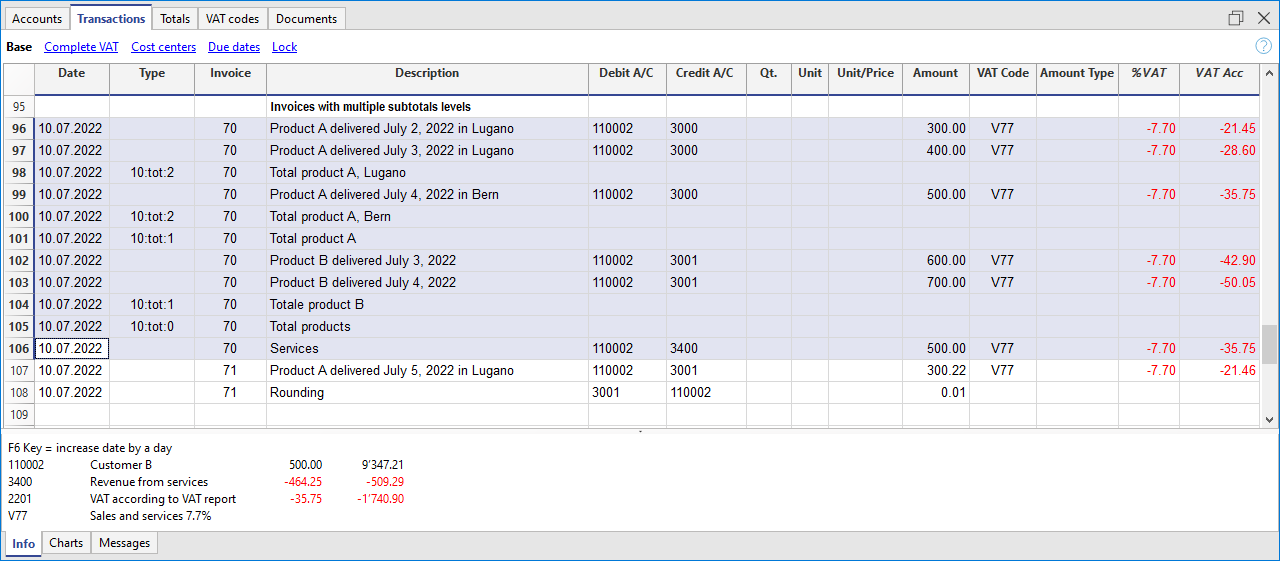
Voorbeeld van een factuur met subtotalen.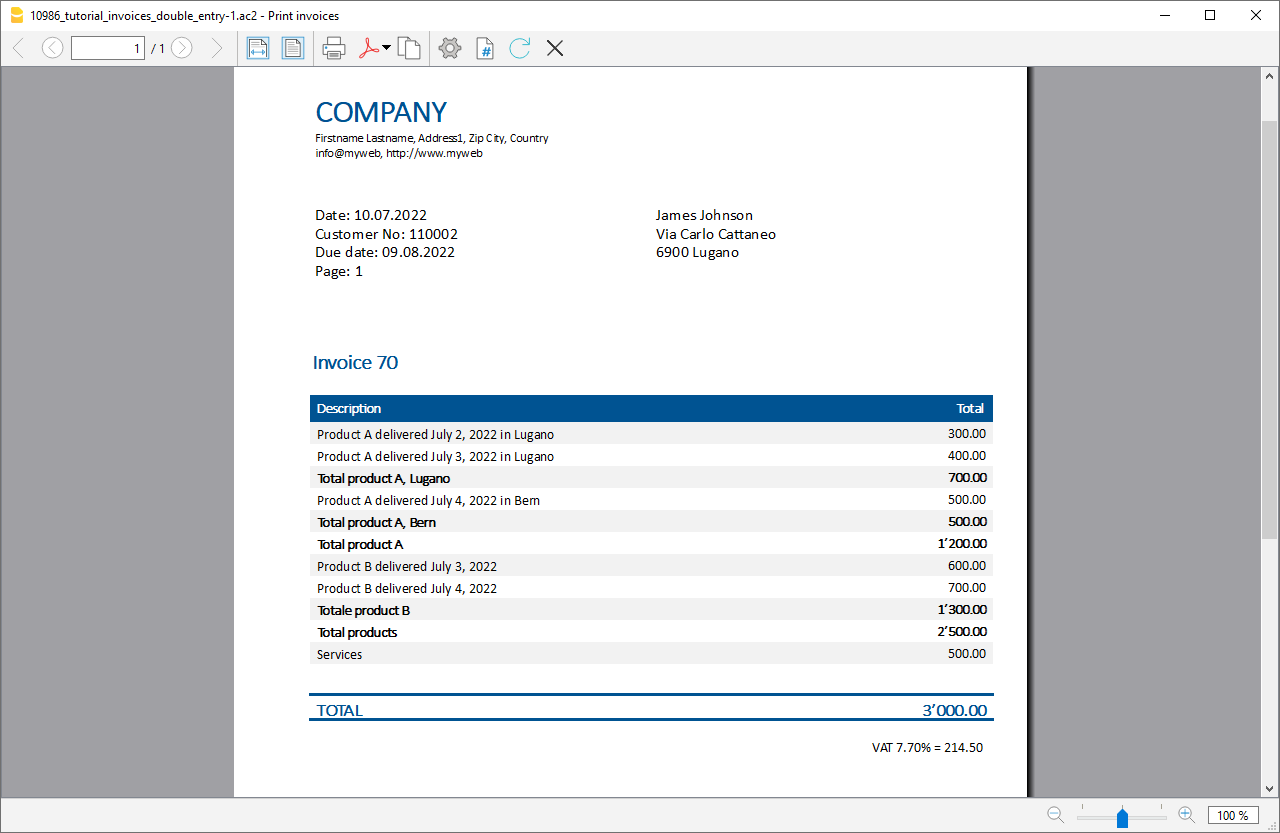
Alternatieve tekst voor betalingsvoorwaarden
Het is mogelijk uw eigen omschrijving te definiëren voor betalingsvoorwaarden voor iedere factuur. Deze vervangt de bestaande tekst voor de vervaldatum.
- Voeg een extra regel met hetzelfde factuurnummer in de transactietabel in.
- Type 10: in de kolom Type en kies :ter van het uitklapmenu, Hierdoor verschijnt de term 10:ter.
- Voer in de kolom Beschrijving uw tekst in (bijvoorbeeld 30 dagen, 60 dagen, etc. ..).
Als de factuur wordt afgedrukt wordt de waarde weergegeven die als betalingsvoorwaarde is toegekend.
Extra mogelijkheden voor aanpassingen
Andere aanpassingsopties zoals de definitie van bankgegevens of tekst ter afsluiting zijn te vinden in de
Dialoogvenster voor het afdrukken van facturen.